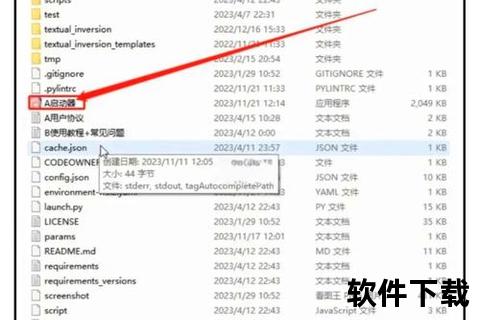在数字化时代,电脑软件的下载与安装是每位用户必备的基础技能。面对网络上纷繁复杂的下载渠道和潜在的恶意软件风险,如何安全高效地完成这一过程成为许多人的痛点。本文将以普通用户为核心视角,系统梳理从软件搜索到安装的完整流程,并针对安全性、便捷性等关键需求提供实用建议。
一、下载前的准备工作
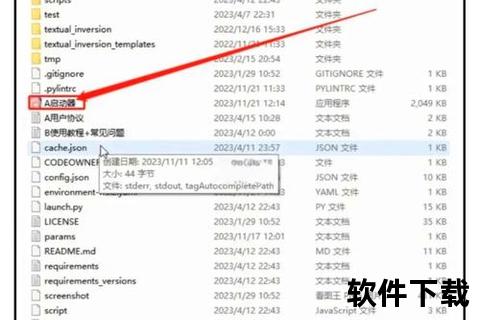
1. 明确需求与版本匹配
在下载前需明确所需软件的类型(如办公、设计、开发)及适用版本(32位/64位)。例如,Windows用户可通过「设置→系统→关于」查看系统版本;Mac用户则需在「关于本机」中确认操作系统兼容性。
2. 检查存储空间与网络环境
确保设备至少有软件安装包2倍以上的剩余空间,避免因空间不足导致安装失败。
优先使用稳定网络(如家庭Wi-Fi),公共网络可能因安全性低增加数据泄露风险。
二、选择安全的下载渠道

1. 官方网站:最直接的信任来源
识别官网技巧:通过搜索引擎查找时,优先选择标注「官方」标识的链接,或通过域名判断(如Adobe官网为,而非“adobe-”等仿冒域名)。
案例演示:以下载视频剪辑软件“剪映”为例,正确官网为lv.,而非要求中混杂的第三方下载站。
2. 系统应用商店:便捷与安全的平衡
Windows用户可使用内置的Microsoft Store或品牌厂商应用商店(如华为应用市场PC版),Mac用户则依赖App Store。这些渠道的软件经过审核,可规避捆绑广告。
优点:自动更新、无兼容性问题;缺点:部分小众软件可能缺失。
3. 可信第三方平台
综合型平台:如腾讯软件中心(soft.),提供软件检测和官网跳转功能,适合快速查找。
开源社区:GitHub、SourceForge等平台适合开发者获取开源工具,但需注意代码安全性。
4. 避坑指南
警惕「高速下载」按钮:此类链接常捆绑推广软件,建议选择「普通下载」。
避免2345系软件:用户反馈其存在弹窗广告和强制安装行为。
三、分步骤详解下载与安装流程
1. 搜索与下载
步骤示例(以官网下载为例):
1. 浏览器搜索「软件名+官网」,进入正确域名。
2. 查找「Download」或「下载」按钮,选择对应系统版本。
3. 保存安装包至指定文件夹(建议单独建立「Downloads」分类)。
2. 安装注意事项
自定义安装路径:避免默认安装到C盘,防止系统盘空间不足。
取消勾选附加组件:某些软件会默认勾选捆绑程序(如浏览器插件、工具栏),需手动取消。
验证数字签名:右键安装包→属性→数字签名,确认发布者信息与官网一致。
3. 首次启动与设置
运行软件后,根据提示完成基础配置(如语言选择、账户注册)。
建议关闭「自动启动」选项以提升系统运行速度。
四、安全性强化措施
1. 杀毒软件扫描
使用Windows Defender或火绒等工具对安装包进行全盘扫描,检测潜在威胁。
2. 权限管理
限制软件不必要的权限(如位置访问、摄像头调用)。
Mac用户可通过「安全性与隐私→隐私」调整权限设置。
3. 定期更新与备份
开启软件自动更新功能,及时修复漏洞。
重要数据定期备份至云端或外置硬盘。
五、用户评价与行业趋势
1. 用户痛点反馈
根据知乎调研,70%的电脑卡顿问题源于捆绑软件和恶意程序。
第三方下载站因广告过多、版本滞后饱受诟病,官网下载逐渐成为主流选择。
2. 未来技术展望
云安装模式:部分软件(如Adobe Creative Cloud)已支持云端加载,减少本地存储压力。
AI驱动的安全检测:通过机器学习识别恶意代码,提升下载前的风险预警能力。
六、常见问题解答
1. 下载的软件无法运行?
可能原因:系统不兼容、文件损坏。建议重新下载或检查系统版本。
2. 如何彻底卸载软件?
Windows:控制面板→程序与功能→选择卸载;Mac:拖拽至废纸篓并清理残留文件。
3. 遇到强制捆绑软件怎么办?
使用Geek Uninstaller等工具强力清除,并举报涉事下载平台。
电脑软件的下载与安装看似简单,却暗藏诸多细节。通过选择可信渠道、规范操作流程,并强化安全意识,用户可有效规避风险,提升数字生活效率。未来,随着技术发展与行业规范完善,软件生态的安全性将进一步优化,为普通用户创造更友好的使用环境。
相关文章:
文章已关闭评论!